
Innholdsfortegnelse:
- Forfatter John Day [email protected].
- Public 2024-01-30 11:24.
- Sist endret 2025-01-23 15:02.
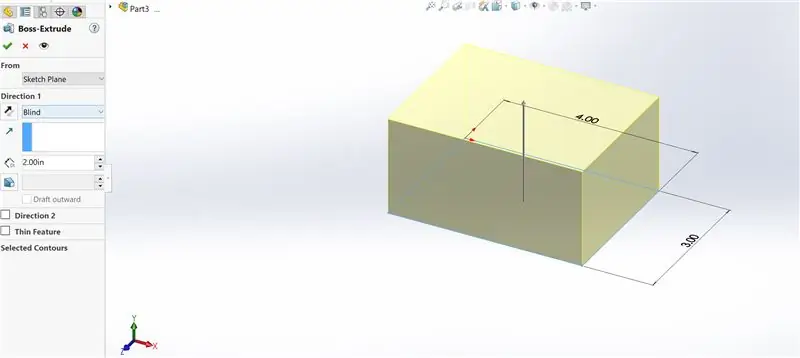

Designtabeller er et nyttig verktøy i SolidWorks som gir mulighet for raske endringer i deler, samt opprettelse av nye konfigurasjoner og bruk av excel -funksjoner for å drive dimensjoner. Denne opplæringen vil vise det grunnleggende om designtabeller.
Trinn 1: Design Table Basics
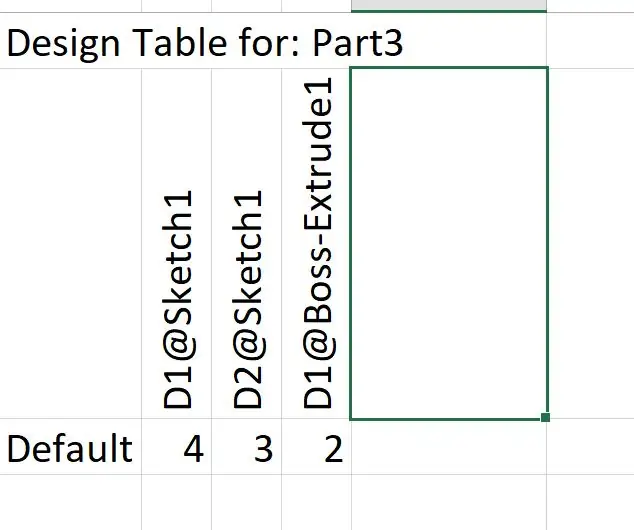
Designtabeller viser informasjon om delen i en Excel -fil for enkel tilgang. Tallene i designtabellen kan endres, og delen vil automatisk oppdateres. Nesten alle aspekter av designet kan finnes inne i designbordet, inkludert dimensjoner, materialer, farge og til og med massen til objektet.
Trinn 2: Opprette nye konfigurasjoner gjennom designtabeller
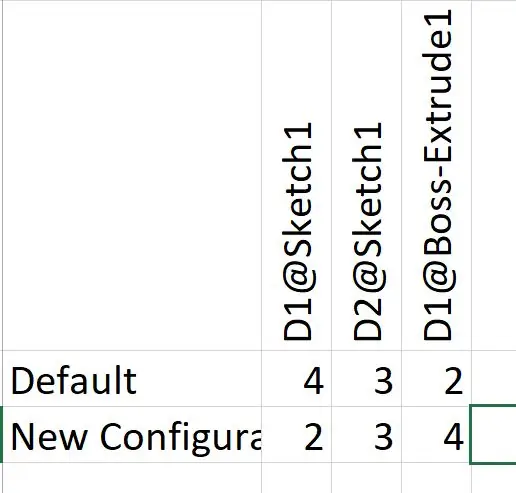
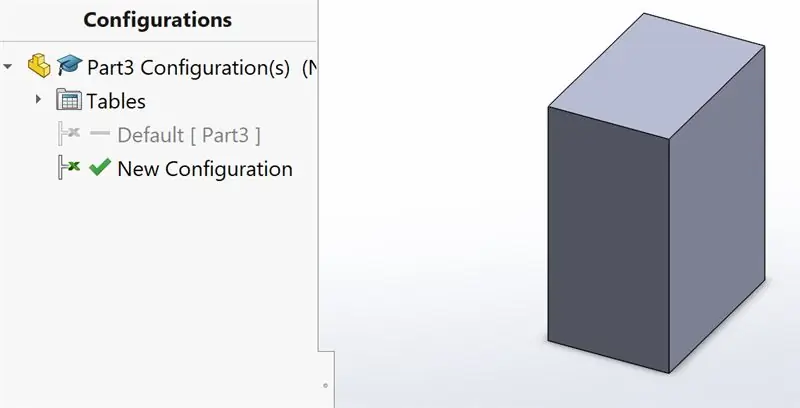
Designtabeller kan også brukes til å lage nye konfigurasjoner. Bare skriv inn et nytt navn i den første kolonnen og dimensjoner i hver av de andre kolonnene, og den nye konfigurasjonen vil bli utført.
Trinn 3: Bruke Excel -ligninger i designtabeller
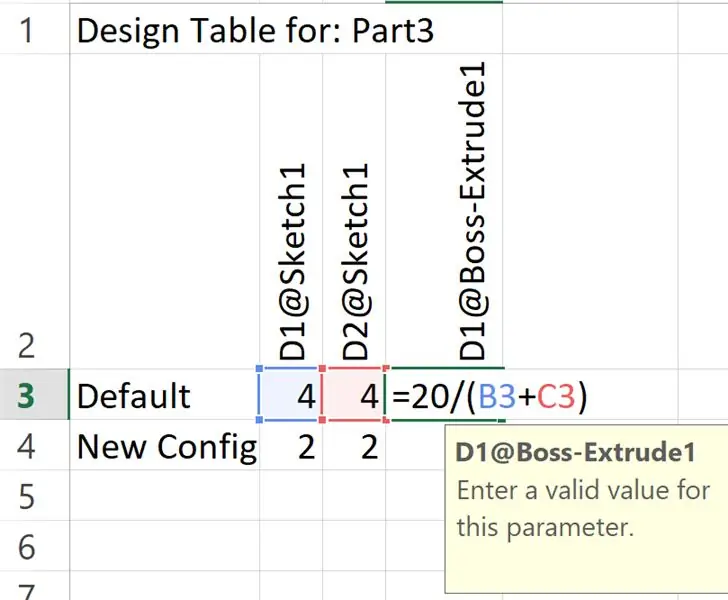
Fordi designtabellene kjøres gjennom excel, lar vi oss bruke funksjoner som er opprinnelige i excel for å lage konfigurasjoner raskt. For eksempel kan jeg gjøre bredden lik lengden og det totale volumet lik 20 ved hjelp av enkle ligninger i stedet for å bruke begrensninger som vanligvis brukes i Solidworks.
Trinn 4: Undertrykkelse ved hjelp av designtabeller
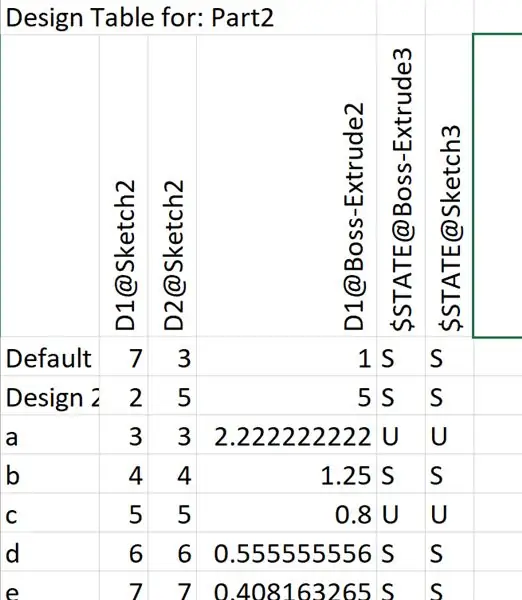
Designtabeller tillater bruk av statskommandoen for å undertrykke og undertrykke funksjoner i konfigurasjoner. Når et S vises, blir funksjonen undertrykt, og når et U vises, er funksjonen ikke undertrykt.
Jeg håper denne opplæringen var nyttig for deg! Ha en fin dag!
Anbefalt:
Power Bank fra venstre over deler: 8 trinn

Power Bank From Left Over Parts: Hei, denne instruksen handler om å bygge en powerbank fra left left parts. Jeg begynte med dette for å bruke opp noen deler som var igjen og bruke tiden. Den er laget av seks 18650-tallet, en gammel trådløs qi-lader, TP4056 Li-ion-lader og et par 3,7V til 5VDC USB-boost
ME 470 Solidworks Flow Simulation: 5 trinn

ME 470 Solidworks Flow Simulation: Ideen med dette prosjektet var å få en grunnleggende forståelse av hvordan Solidworks Flow Simulation fungerer. Totalt sett kan flytsimulering bli ganske avansert, men med litt forståelse for hvordan du konfigurerer modellen, blir simuleringen ganske anstrengt
ME 470 Solidworks Flow Simulation: 7 trinn

ME 470 Solidworks Flow Simulation: This Instructable er en opplæring for SOLIDWORKS 2016 flyt -simuleringsprogramvare. Det viser opprettelsen av en simulering av et rør med to innløp for vann og oksygen og en utgang til atmosfæren. Den går gjennom grunnleggende oppsett av veiviseren, og legger til lokk
ME 470 Legge til dekaler på SolidWorks -deler og -monteringer: 12 trinn

ME 470 Legge til dekaler på SolidWorks -deler og sammenstillinger: I denne instruksjonsboken: 1. Slik plasserer du dekaler på ansikter på eksisterende deler eller samlinger 2. Hvordan lager du dekaler med gratis online etikettmaker Grunnleggende trinn for plassering av dekaler: • Opprett del eller samling • Gå til Utseende -fanen i Feature Tree Wi
ME 470 Project - SolidWorks Weldments: Bruke egendefinerte profiler: 6 trinn

ME 470 Project - SolidWorks Weldments: Bruke egendefinerte profiler: Denne opplæringen er laget for å informere Windows SolidWorks -brukere om hvordan de bruker egendefinerte profiler i Weldments Add -In. Weldments-tillegget er en robust utvidelse til SolidWorks som kan brukes til å lage komplekse strukturer, rammer og trusse
